このチュートリアルでは、動的式を使用して、実行時にテーマを適用する方法について説明します。適用されたテーマがパラメータの値に依存します。
このトピックでは、以下のタスクを行います。
- レポートにパラメータを追加する
- レポートにテーマを追加する
- テーブルにテーマを適用する
- レポートを表示する
このチュートリアルでは、[ユーザーフォルダ]\Samples\Samples\Desktop\ReportsGallery\Reports\Page Report\Otherに格納されたPurchaseReport.rdlxレポートを使用しています。
レポートにパラメータを追加する
- 「PurchaseReport.rdlx」レポートを開きます。
- [レポートエクスプローラ]で、[パラメータ]ノードを右クリックし、[パラメータの追加]を選択します。
-
[レポート- パラメータ]ダイアログで、[全般]タブを選択し、次のように設定します。
- 名前: ThemeParameter
- データタイプ: String
- パラメータ入力ダイアログに表示する文字列:テーマを選択します
-
[使用できる値]タブに移動し、[値を直接入力]オプションを選択し、2つのテーマを追加して、次のように設定します。
テーマ 見出しマップラベル 値 1 Theme1 .\theme1.rdlx-theme 2 Theme2 .\theme2.rdlx-theme - [OK]をクリックします。
レポートにテーマを追加する - [レポート]メニューを右クリックし、[レポートプロパティ]を開きます。
- [テーマ]ページに移動し、[追加]アイコンをクリックします。
- [値]フィールドで、次の値を入力します。
=Parameters!ThemeParameter.Value - [OK]をクリックします。
テーブルにテーマを適用する - 次のように、テーブルのヘッダと詳細行にテーマを適用します。まず、テーブルのヘッダ行を選択し、次のプロパティを設定します。
プロパティ名 プロパティの値 Color =Theme.Colors!Dark2 Font > FontStyle =Theme.Fonts!MajorFont.Style Font > FontFamily =Theme.Fonts!MajorFont.Family Font > FontSize =Theme.Fonts!MajorFont.Size Font > FontWeight =Theme.Fonts!MajorFont.Weight - テーブルの詳細行を選択し、次のプロパティを設定します。
プロパティ名 プロパティの値 Color =Theme.Colors!Light1 Font > FontStyle =Theme.Fonts!MinorFont.Style Font > FontFamily =Theme.Fonts!MinorFont.Family Font > FontSize =Theme.Fonts!MinorFont.Size Font > FontWeight =Theme.Fonts!MinorFont.Weight - テーブルの下のすべてのテキストボックスを選択し、BackgroundColorプロパティを「=Theme.Colors!Light1」に設定します。
- レポートをプレビューします。2つのテーマのいずれかを選択し、[レポートの表示]をクリックして、レポートに適用されているテーマを表示します。
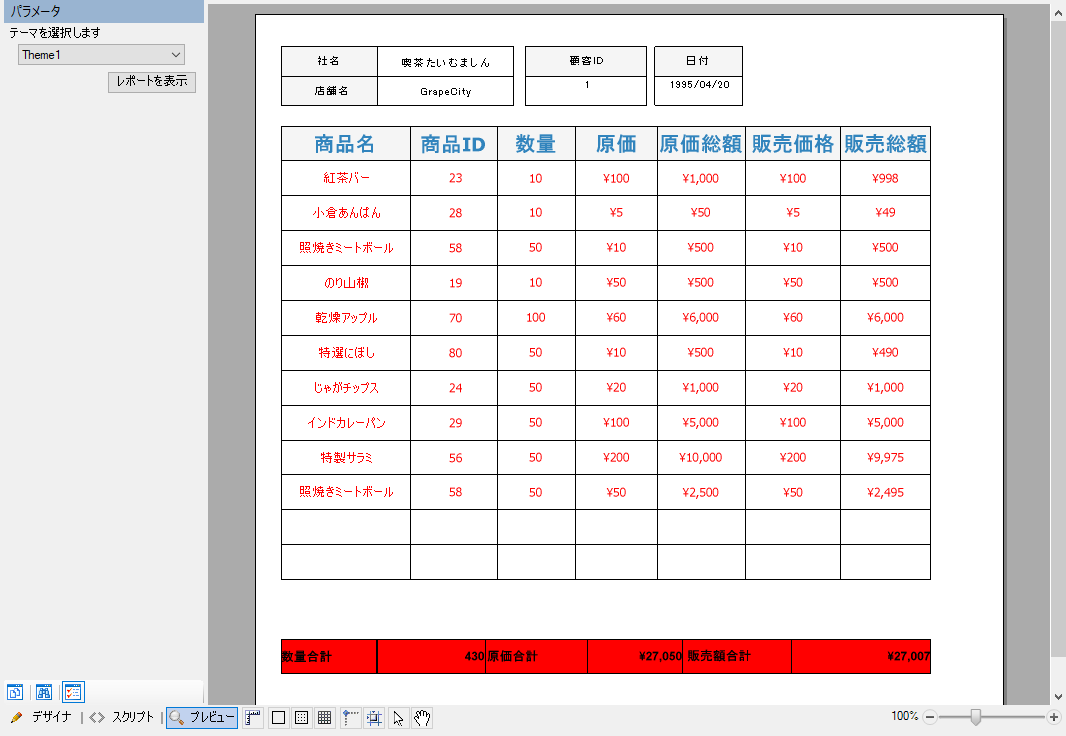 注意:テーマを適用するにはレポートを再描画する必要があるので、レポートをプレビューする時にパラメータからテーマの選択を変更してもテーマが変更されません。レポートが描画されると、最初にパラメータ値の入力を求めるプロンプトが表示されます。[レポートを表示]をクリックすると、テーマが適用されたレポートが表示されます。なお、レポートを再描画する更新がない限り、テーマを変更して、[レポートを表示]をクリックしても、適用されたテーマは変更されません。
注意:テーマを適用するにはレポートを再描画する必要があるので、レポートをプレビューする時にパラメータからテーマの選択を変更してもテーマが変更されません。レポートが描画されると、最初にパラメータ値の入力を求めるプロンプトが表示されます。[レポートを表示]をクリックすると、テーマが適用されたレポートが表示されます。なお、レポートを再描画する更新がない限り、テーマを変更して、[レポートを表示]をクリックしても、適用されたテーマは変更されません。
関連トピック